Questa guida ti guiderà attraverso i passaggi necessari per configurare un server OpenVPN su un host Sophos XG che ti consente di accedere in modo sicuro alla tua rete domestica/dell'ufficio da una posizione remota e, facoltativamente, inviare tutto il traffico di rete attraverso di essa in modo da poter accedere al Internet in modo sicuro.
Prima di utilizzare questa guida, ti consigliamo vivamente di leggere l'articolo Introduzione all'esecuzione di un server OpenVPN.
Preparazione
Per questa guida, assumiamo:
- Hai già installato l'ultima versione di Sophos XG (18.0.5 al momento della scrittura)
- Sophos XG è stato configurato con almeno un'interfaccia WAN e un'interfaccia LAN
- Durante questa guida si è connessi con il dispositivo client al server Sophos XG tramite la sua interfaccia LAN
- Sophos XG utilizza la sottorete LAN predefinita 172.16.16.0/24
- Questa installazione di Sophos XG è una nuova installazione
- Hai già una copia di Viscosity installata sul tuo dispositivo client
Se è necessario scaricare e installare una copia di Sophos XG, le informazioni sono disponibili all'indirizzo https://www.sophos.com/en-us/products.../sophos-xg-firewall-home-edition.aspx. Non tratteremo i dettagli della configurazione di un'istanza di Sophos XG. Se si esegue una versione diversa di Sophos XG, è molto probabile che molti o addirittura tutti i passaggi descritti in questa guida vengano comunque applicati. Se stai cercando di configurare un server OpenVPN su un sistema operativo diverso, consulta le nostre altre guide.
Il dispositivo client deve essere connesso al server Sophos XG tramite l'interfaccia LAN. Ciò è necessario per poter accedere al portale Web Console per impostare la configurazione di Sophos XG. Le specifiche su come ottenere questo risultato dipendono dalla tua particolare configurazione di rete.
Se non disponi di una copia di Viscosity già installata sul computer client, consulta questa guida all'installazione per l'installazione di Viscosity (Mac | Windows).
Supporto
Sfortunatamente non possiamo fornire alcun supporto diretto per la configurazione del tuo server OpenVPN. Forniamo questa guida come cortesia per aiutarti a iniziare e ottenere il massimo dalla tua copia di Viscosity. Abbiamo testato a fondo i passaggi di questa guida per assicurarci che, se segui le istruzioni dettagliate di seguito, dovresti essere sulla buona strada per goderti i vantaggi dell'esecuzione del tuo server OpenVPN.
Sophos offre documentazione tecnica per XG all'indirizzo https://docs.sophos.com/nsg/sophos-fi.../index.html
Per iniziare
Innanzitutto è necessario accedere al portale Web Console dal dispositivo client connesso all'interfaccia LAN del server Sophos XG. Aprire un browser sul client e accedere all'indirizzo IP dell'interfaccia LAN del server Sophos XG, https://172.16.16.16:4444 per impostazione predefinita. Dovrai effettuare il login. La password per l'utente amministratore dovrebbe essere stata configurata durante la configurazione dell'istanza di Sophos XG.
Crea gruppo e utenti
Se non stai utilizzando un sistema di autenticazione, dovrai creare un gruppo per l'accesso SSL VPN e aggiungere utenti.
Aggiungi gruppo
- Nella barra laterale, fai clic su
Authenticationnella CONFIGURA intestazione. - Nei Gruppi scheda, fai clic su
Add. - Imposta il Nome del gruppo a VPN SSL .
- Imposta Quota di navigazione a Accesso Internet illimitato .
- Imposta Tempo di accesso a Consentito sempre .
- Fai clic su
Save.
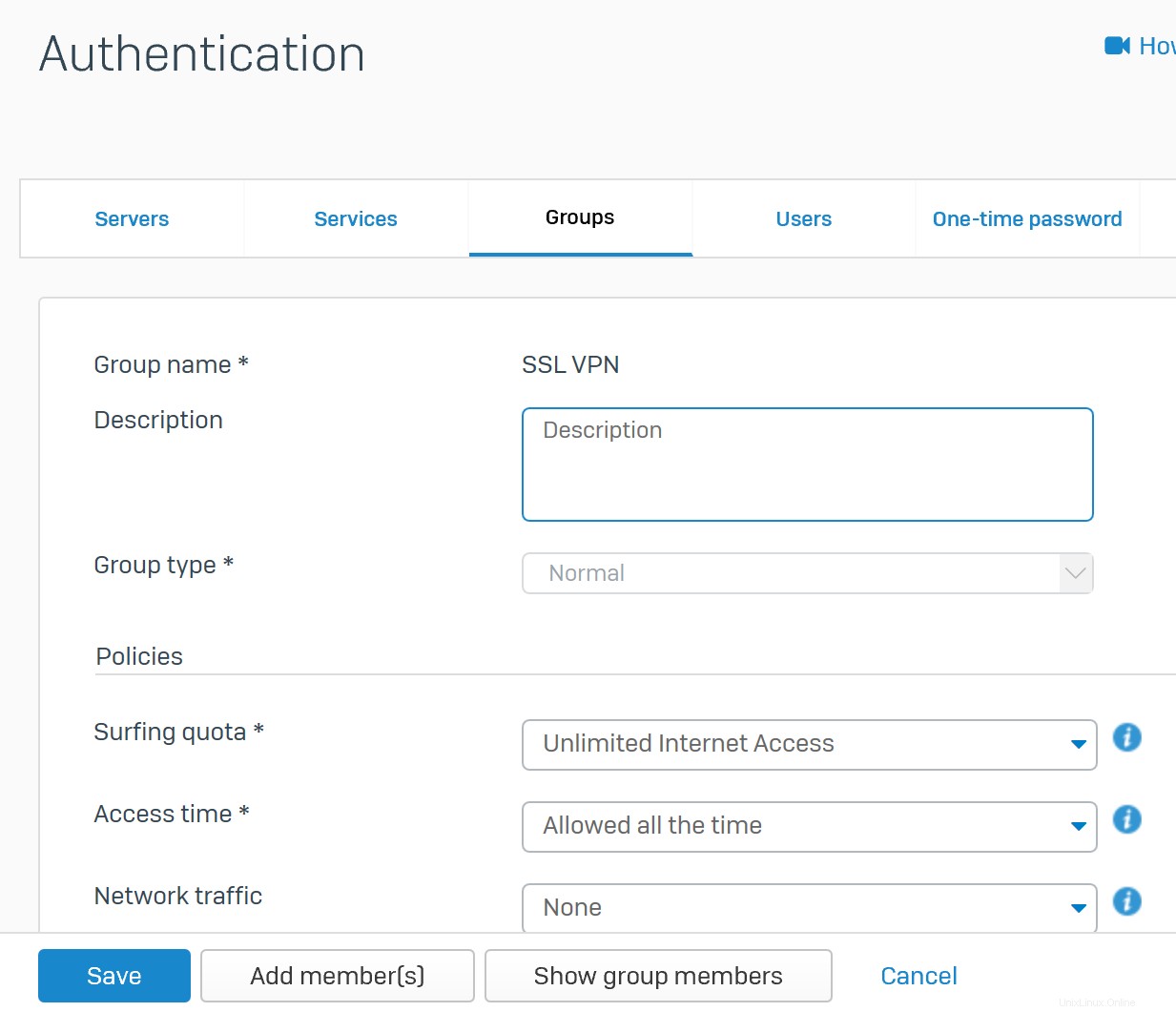
Aggiungi utente
- Mentre sei ancora nel menu Autenticazione, fai clic su Utenti scheda, quindi fai clic su
Add. - Inserisci un nome utente, un nome, una password e un'e-mail.
- Imposta Gruppo a VPN SSL .
- Quando hai finito, fai clic su
Save.
Servizi per gli utenti
- Mentre sei ancora nel menu Autenticazione, fai clic su Servizi tab.
- Scorri verso il basso fino a Metodi di autenticazione VPN SSL e assicurati che Local sia impostato come server di autenticazione selezionato.
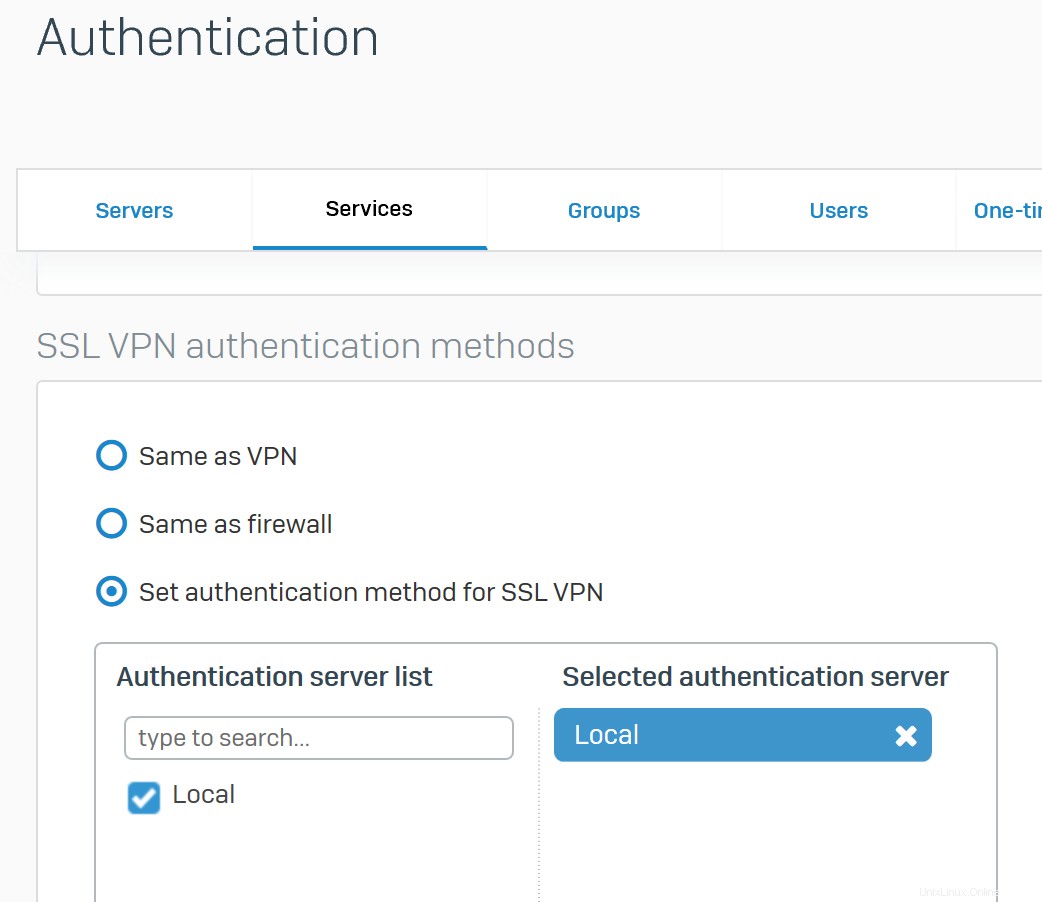
Configura l'accesso alla rete
Successivamente, dobbiamo configurare le nostre sottoreti per l'utilizzo nel resto di questa guida con il server VPN e il firewall. Utilizzeremo gli indirizzi IP predefiniti assegnati da Sophos XG.
Rete locale
Se hai già impostato un host IP di rete locale, puoi passare all'intestazione successiva.
- Nella barra laterale, fai clic su
Hosts and servicesnel SISTEMA intestazione. - Nell'host IP scheda, fai clic su
Add. - Imposta il Nome a Rete locale .
- Imposta il Tipo alla Rete .
- Imposta l'indirizzo IP a 172.16.16.0 e Sottorete a /24 (255.255.255.0) .
- Quando hai finito, fai clic su
Save.
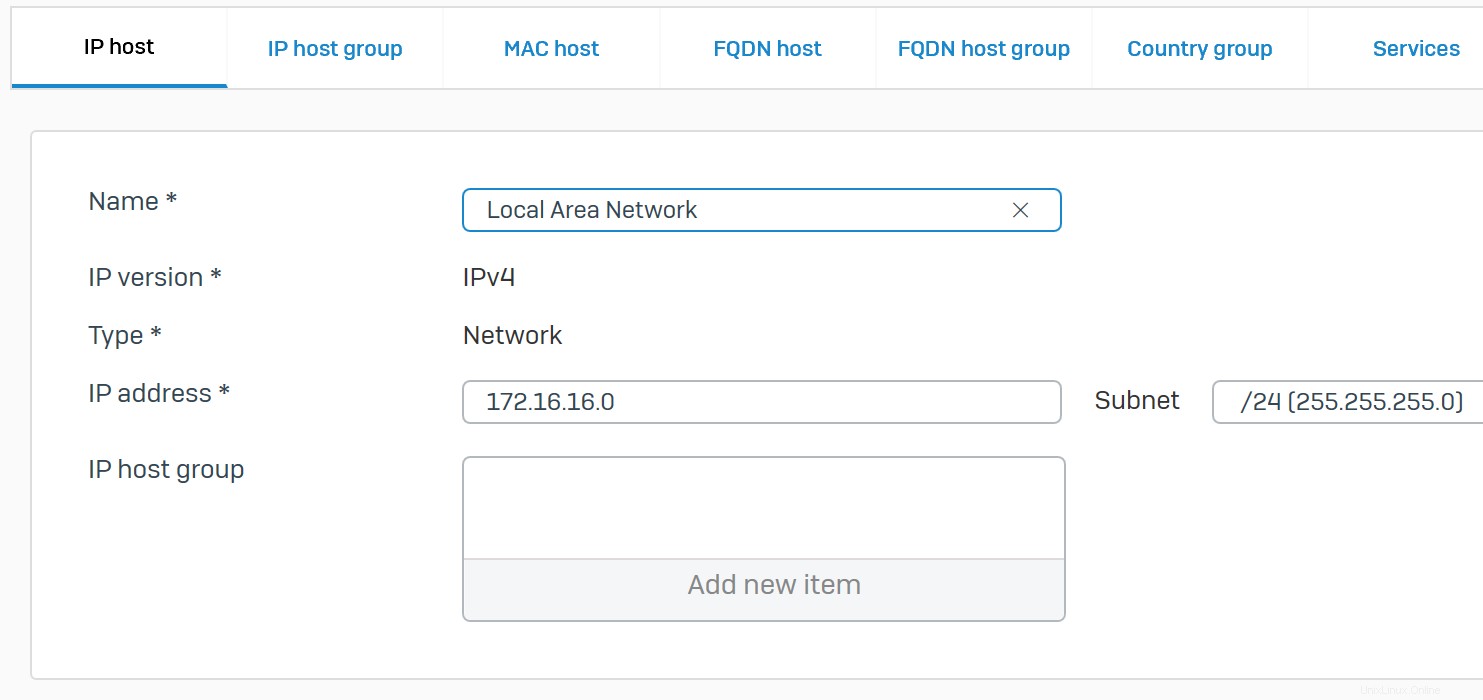
Rete VPN
- Mentre sei ancora nel menu Host e servizi, in Host IP scheda, fai clic su
Add. - Imposta il Nome alla rete VPN SSL .
- Imposta il Tipo alla Rete .
- Imposta l'indirizzo IP a 10.81.234.0 e Sottorete a /24 (255.255.255.0) .
- Quando hai finito, fai clic su
Save.
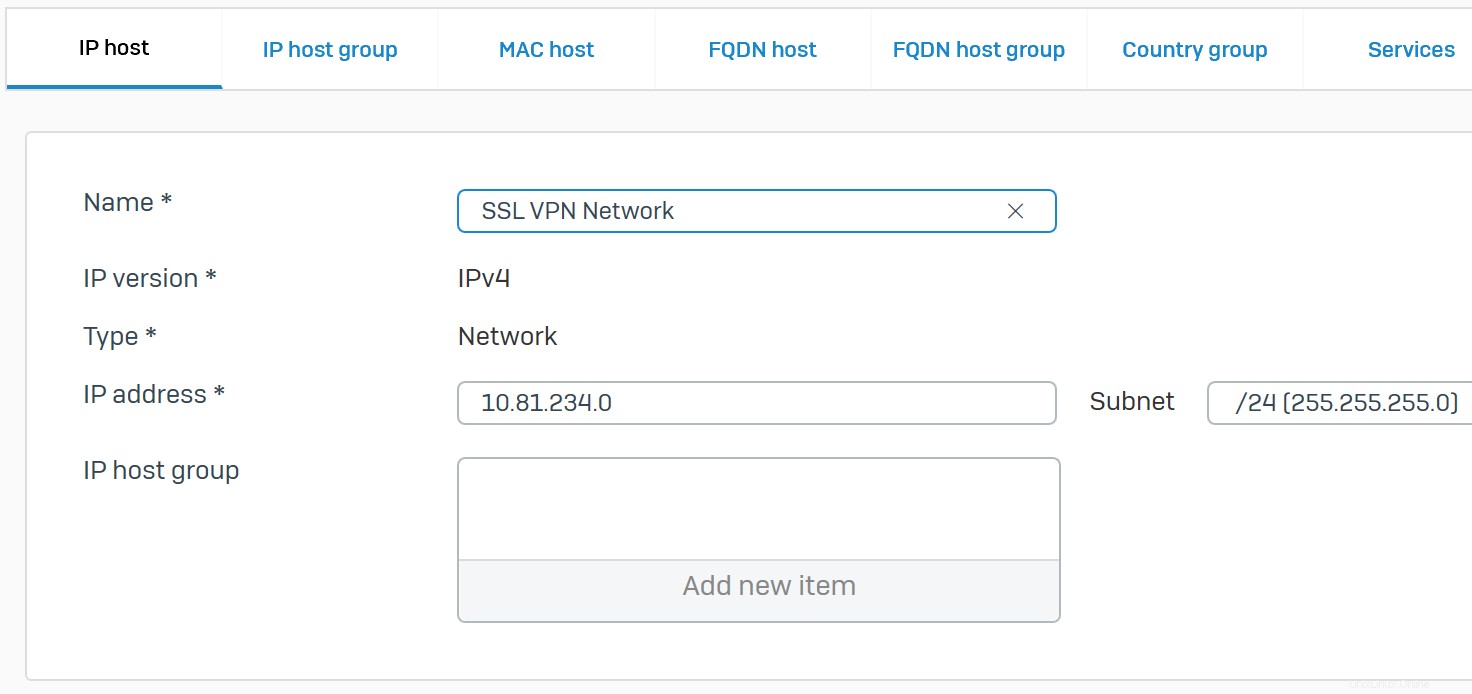
Firewall e ACL
Successivamente è necessario configurare il firewall e gli ACL per l'accesso. Imposteremo solo l'accesso per la VPN alla LAN.
Firewall
- Nella barra laterale, fai clic su
Firewallsotto PROTEGGI intestazione. - Fai clic su
+ Add firewall rulequindiUser/network rulenel menu a tendina che appare. - Imposta Nome regola a VPN a LAN
- Imposta Gruppo di regole a Nessuno
- Imposta Zone di origine a VPN
- Imposta Reti e dispositivi di origine alla rete VPN SSL
- Imposta Zone di destinazione su LAN
- Imposta Reti di destinazione a Rete locale
- Quando hai finito, fai clic su
Save.
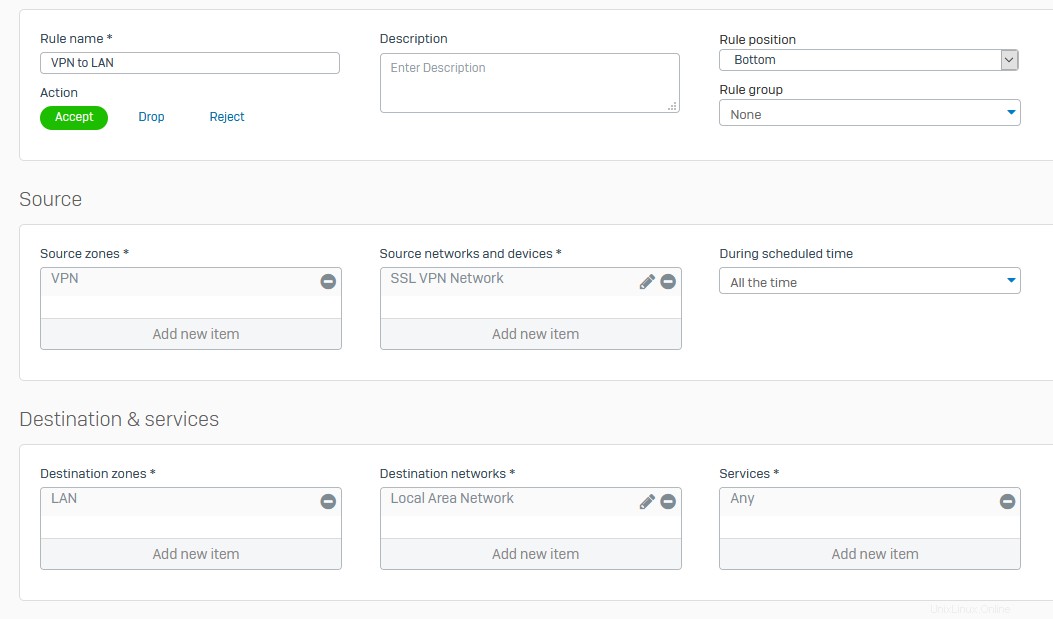
ACL
- Nella barra laterale, fai clic su
Administrationnel SISTEMA intestazione. - Fai clic su Accesso al dispositivo tab.
- In ACL del servizio locale , assicurati VPN SSL è contrassegnato nella WAN riga, potresti anche selezionare questa opzione per LAN e WiFi se vuoi connetterti localmente.
- Assicurati DNS è spuntato sotto la VPN riga, ti consigliamo anche di spuntare Ping/Ping6 .
- Garantire Portale utente è spuntato sotto la LAN e WiFi righe.
- Fai clic su
Apply.
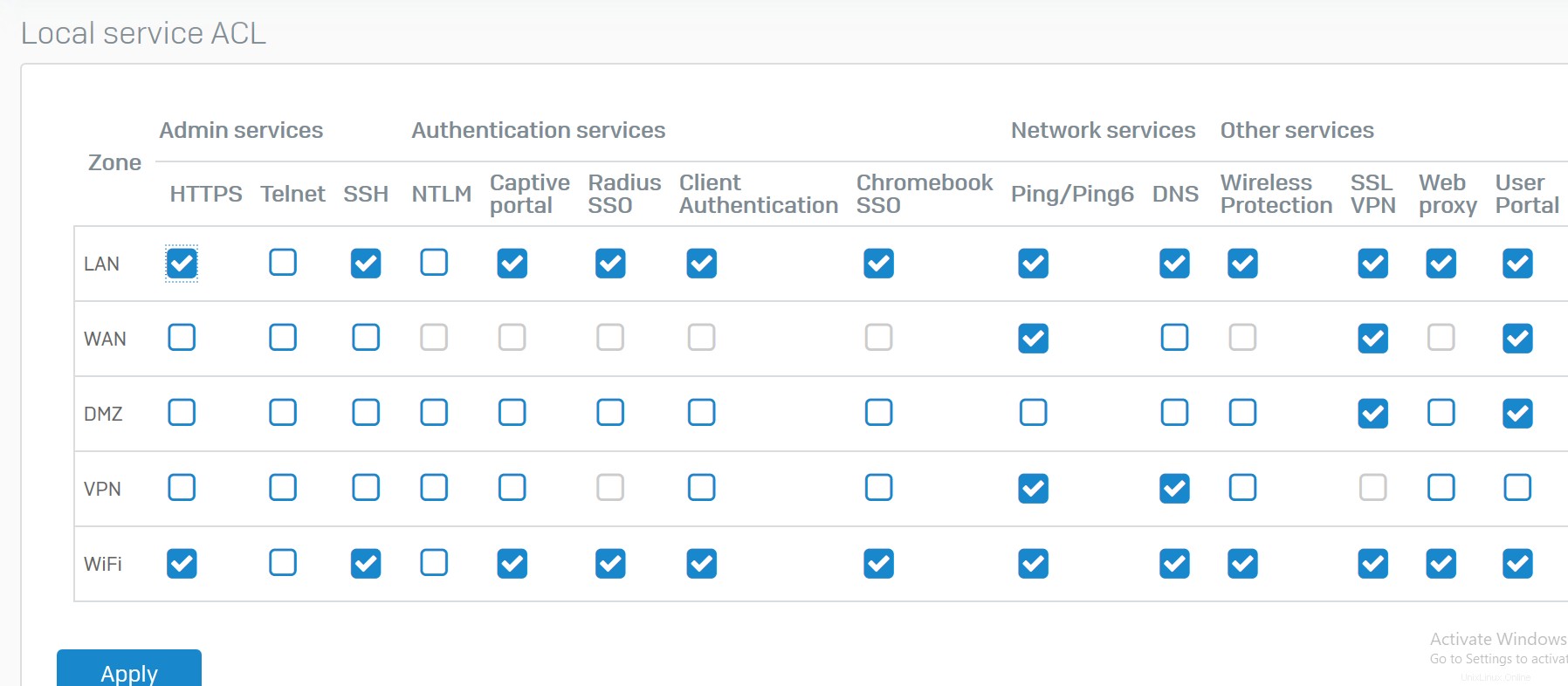
Imposta il server VPN
Infine, possiamo configurare il server SSL VPN a cui Viscosity può connettersi.
Impostazioni VPN
- Nella barra laterale, fai clic su
VPNnella CONFIGURA intestazione. - In alto a destra, fai clic su
Show VPN settingsquindi seleziona la VPN SSL scheda. Ti consigliamo di modificare quanto segue: - Imposta Protocollo a UDP
- Imposta DNS IPv4 a 172.16.16.16
- Imposta Algoritmo di crittografia a AES-256-CBC
- Deseleziona/Disattiva Comprimi traffico SSL VPN
- Quando hai finito, fai clic su
Save.
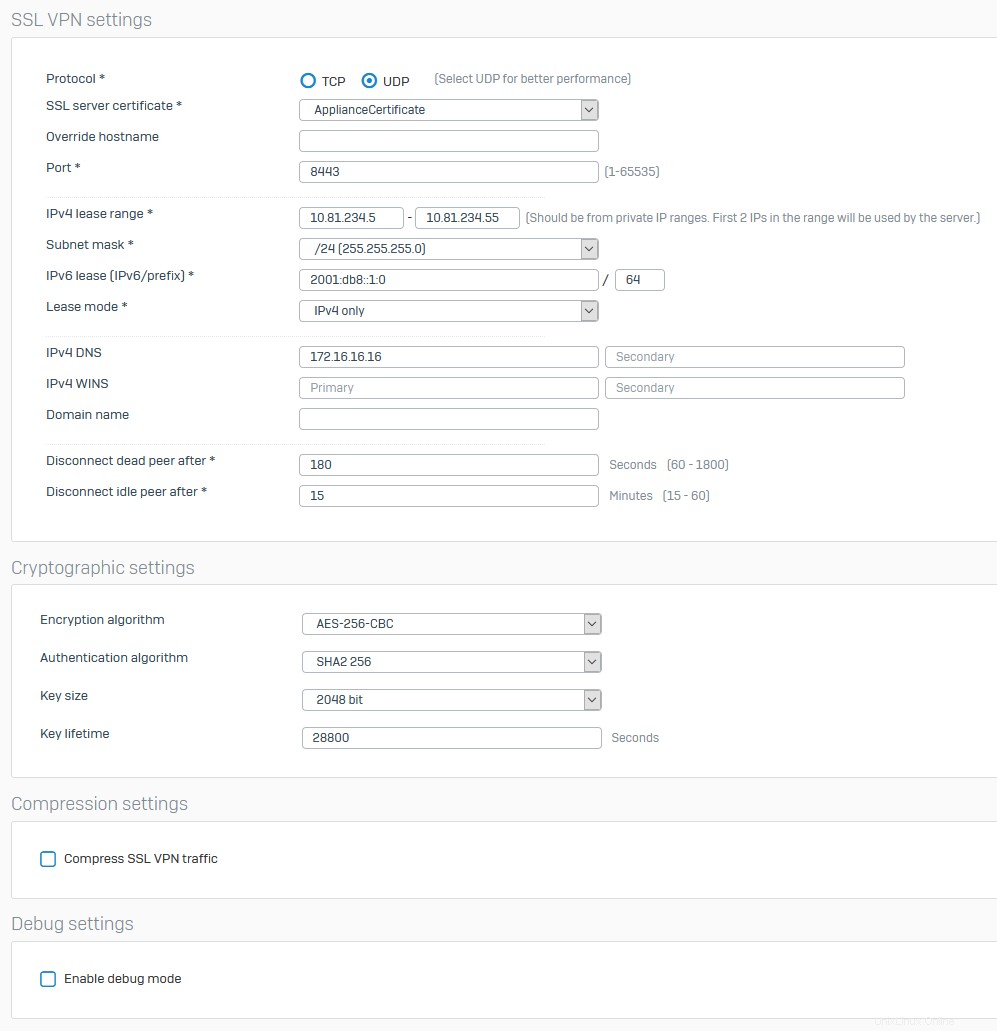
VPN SSL
- Sempre nel menu VPN, in VPN SSL (accesso remoto) scheda, fai clic su
Add. - Imposta il Nome
- Imposta Membri delle norme a VPN SSL
- Imposta Risorse di rete consentite (IPv4) a Rete locale
- Al termine, fai clic su
Apply.
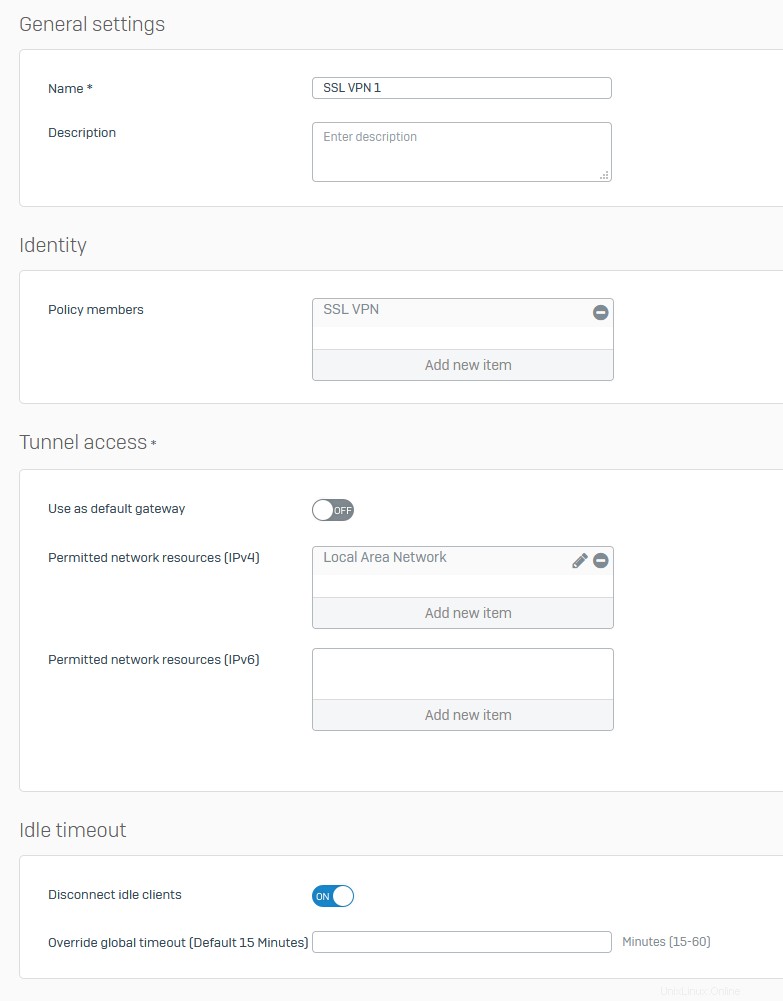
A questo punto abbiamo finito con la configurazione del server. Poiché abbiamo apportato molte modifiche, consigliamo vivamente di riavviare il tuo Sophos XG accedendo all'elenco a discesa dell'utente in alto a destra e selezionando Riavvia dispositivo.
Impostazione della viscosità
Per connetterci al nostro server OpenVPN, dobbiamo scaricare la configurazione del client per il nostro utente. Sul computer client:
- Apri un browser e vai a
https://172.16.16.16. - Inserisci Username e Password per l'utente ed effettua il login.
- Fai clic su VPN SSL scheda a sinistra.
- Fare clic su
Download configuration for other OSscollegamento. - Dovrebbe scaricare un file chiamato "username__ssl_vpn_config.ovpn".
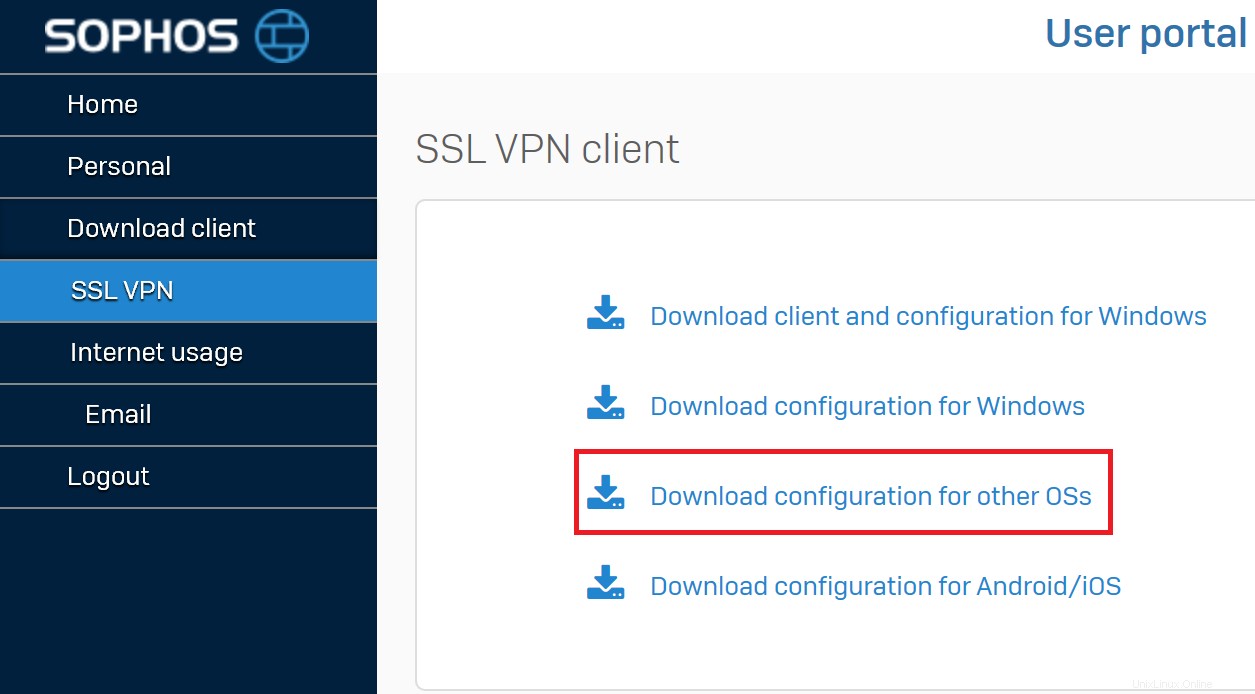
Importa questo file in Viscosity e sarai in grado di connetterti immediatamente!
(Facoltativo) Consentire l'accesso a Internet
Per impostazione predefinita, la connessione VPN consentirà l'accesso al file server e ad altri computer sulla rete domestica/dell'ufficio (LAN). Tuttavia, se desideri che tutto il traffico Internet venga inviato anche tramite la connessione VPN è necessario apportare un'ultima modifica alla connessione:
- Fai doppio clic sulla tua connessione nella finestra Preferenze di viscosità per aprire l'editor di connessione
- Fare clic su Rete tab.
- Fai clic sul menu a discesa "Tutto il traffico" e seleziona l'opzione "Invia tutto il traffico su connessione VPN". Non è necessario inserire un gateway predefinito.
- Fai clic su
Savepulsante.
Sarà inoltre necessario aggiungere una nuova regola firewall al Sophos XG. Segui semplicemente l'intestazione Firewall sopra, ad eccezione di impostare le zone di destinazione su WAN anziché su LAN e le reti di destinazione su Qualsiasi.